
Mac के संपर्क में संपर्क सूचना को अपडेट करें
आप किसी भी समय अपने संपर्क में बदलाव कर सकते हैं या उसमें अधिक जानकारी जोड़ सकते हैं। उदाहरण के लिए, आप किसी मित्र के लिए उपनाम जोड़ सकते हैं।
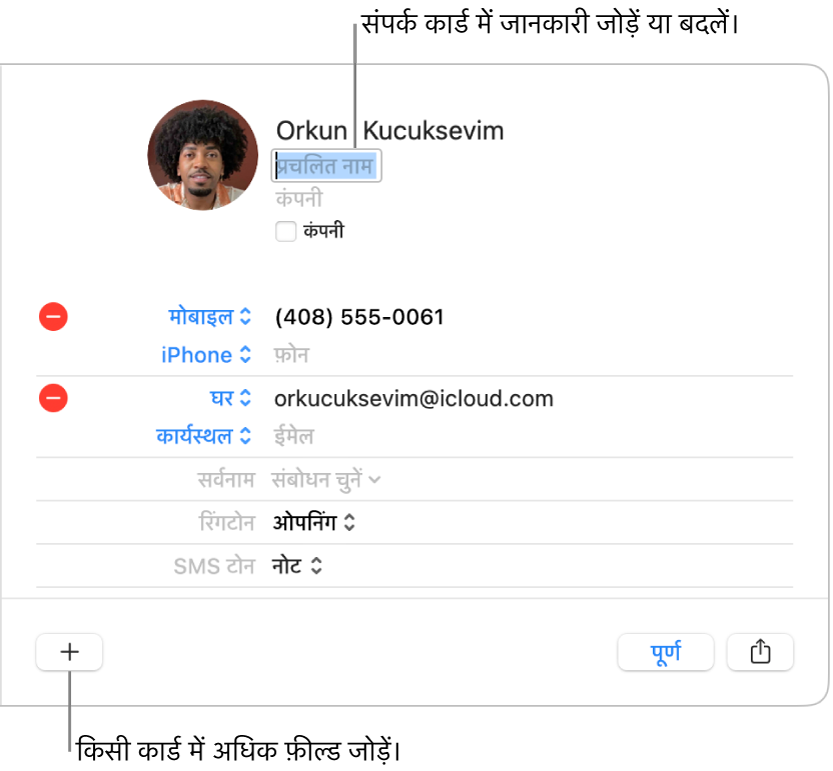
अपने Mac पर संपर्क ऐप
 पर जाएँ।
पर जाएँ।कोई संपर्क चुनें, फिर विंडो के सबसे नीचे “संपादित करें” पर क्लिक करें।
संपर्क जानकारी बदलने के लिए, समकक्ष फ़ील्ड पर क्लिक करें।
आपको हर फ़ील्ड भरने की ज़रूरत नहीं है—ख़ाली फ़ील्ड संपर्क कार्ड में दिखाई नहीं पड़ते।
फ़ील्ड जोड़ें : विंडो के सबसे नीचे
 पर क्लिक करें, तब कोई फ़ील्ड चुनें। उदाहरण के लिए, संपर्क का Twitter, Yelp, या अन्य सोशल मीडिया यूज़रनेम शामिल करने के लिए प्रोफ़ाइल जोड़ें।
पर क्लिक करें, तब कोई फ़ील्ड चुनें। उदाहरण के लिए, संपर्क का Twitter, Yelp, या अन्य सोशल मीडिया यूज़रनेम शामिल करने के लिए प्रोफ़ाइल जोड़ें।फ़ील्ड का लेबल बदलें : कार्ड में लेबल पर क्लिक करें, फिर कोई भिन्न लेबल चुनें। उदाहरण के लिए, घर ईमेल के बजाय कार्यस्थल ईमेल दर्ज करने के लिए, लेबल घर पर क्लिक करें, फिर कार्यस्थल चुनें। अपना लेबल बनाने के लिए, यदि उपलब्ध है तो कस्टम चुनें।
फ़ील्ड हटाएँ : फ़ील्ड में जानकारी डिलीट करें या
 पर क्लिक करें।
पर क्लिक करें।
तस्वीर बदलने के लिए, इस पर क्लिक करें।
जब आप प्रक्रिया पूरी कर लें, तो पूर्ण पर क्लिक करें।
नोट : यदि आप Exchange खाता उपयोग करते हैं तो उन संपर्क कार्डों में केवल तीन ईमेल पते शामिल हो सकते हैं, और फ़ोन नंबर, नाम, संदेश पते तथा पतों की संख्या भी सीमित होती है।
यदि आप Exchange या Google जैसे रीड ओनली खाते में किसी संपर्क को संपादित करते हैं तो आपके द्वारा किया गया बदलाव केवल संपर्क में दिखता है।
जब आप अपने प्रत्येक डिवाइस पर समान Apple खाते से साइन इन करते हैं और iCloud सेटिंग्ज़ में संपर्क को चालू करते हैं, तो आपके संपर्क आपके सभी डिवाइस पर उपलब्ध होते हैं और किसी एक डिवाइस के संपर्कों में किए जाने वाले परिवर्तन अन्य डिवाइस पर भी दिखाई देते हैं।